
Система оптического распознавания «abbyy FineReader».
1 Назначение
ABBYY FineReader – это система оптического распознавания текстов (Optical Character Recognition, OCR). Она предназначена для того, чтобы быстро перевести отсканированные бумажные документы, а также PDF–файлы в удобный для дальнейшего использования электронный формат – файл Word или Excel, HTML–страничку, презентацию PowerPoint или в любой другой из поддерживаемых форматов, при этом полностью сохранив оформление документа. FineReader удовлетворяет самым высоким требованиям профессиональных пользователей благодаря большому количеству различных опций и настроек.
2 Установка и запуск
Для установки FineReader используется специальная программа установки, входящая в состав дистрибутива. Всегда производите установку, используя CD–Rom только из дистрибутива, который Вы получили при покупке.
Установка программы FineReader
Программа установки поможет Вам установить ABBYY FineReader. Перед началом установки рекомендуется закрыть все другие приложения. Чтобы установить ABBYY FineReader:
1. Вставьте компакт–диск в дисковод для компакт–дисков. Программа установки запустится автоматически.
2. Следуйте инструкциям программы установки. В случае если программа установки не запустилась автоматически:
1. Нажмите кнопку Пуск на Панели Задач и выберите пункт Настройка/Панель управления.
2. Дважды нажмите на значок Установка и удаление программ.
3. Выберите закладку Установка и удаление и нажмите кнопку Установить...
4. Далее следуйте инструкциям программы установки.
В процессе установки программы FineReader Вам будет предложено выбрать одну из предложенных опций установки:
_ Обычная (рекомендуется) – устанавливаются все компоненты дистрибутива, в том числе все языки распознавания, язык интерфейса (один) – выбранный при установке.
_ Установка компонентов дистрибутива по выбору – из предложенного набора компонентов, входящих в дистрибутив, Вы можете выбрать только те, которые нужны Вам (в том числе доступные языки распознавания).
Внимание! Если Вы хотите применять пользовательские словари и эталоны из предыдущей версии программы, не деинсталлируйте ее до инсталляции новой версии. Установив новую версию, Вы сможете применять эталоны и словари предыдущей версии.
Для людей с низким уровнем интеллекта.
Как ввести документ за минуту
1. Включите сканер (если он имеет отдельный от компьютера источник питания).
Внимание! Многие модели сканера необходимо включать до включения компьютера.
2. Включите компьютер и запустите FineReader (Пуск/Программы/ABBYY FineReader 7.0 Professional Edition или Corporate Edition). Перед Вами откроется Главное окно программы FineReader.
3. Вставьте в сканер страницу, которую Вы хотите распознать.
4. Нажмите на стрелку справа от кнопки Scan&Read, в открывшемся локальном меню выберите пункт Мастер Scan&Read.
Мастер Scan&Read вызывает специальный режим, при котором Вы можете отсканировать и распознать страницу или открыть и распознать графическое изображение (пример графического файла Вы можете найти в папке Demo. Она находится в папке, куда Вы установили FineReader). При этом каждый шаг сопровождается подсказками системы.
5. Далее следуйте указаниям Мастера Scan&Read.
Процесс ввода документов в компьютер состоит из четырех этапов: сканирование, распознавание, проверка и сохранение результатов распознавания. В результате сканирования появится окно Изображение, содержащее “фотографию” страницы. Затем программа попросит Вас установить параметры распознавания и приступит к распознаванию изображения, одновременно анализируя его. Обработанные участки изображения закрашиваются голубым цветом.
Результат распознавания Вы увидите в окне Текст. В этом же окне Вы можете проверить и отредактировать распознанный текст. Следуя далее указаниям Мастера Scan&Read, Вы можете либо передать распознанный текст в выбранное Вами приложение или сохранить его на диск, либо продолжить обработку следующих изображений.
Главное окно программы FineReader
Работая с программой FineReader, пользователь всегда имеет дело с некоторым пакетом.
Пакет – это папка, в которой хранятся изображения и рабочие файлы программы. Каждое отсканированное изображение записывается как отдельная страница пакета. При запуске программы FineReader по умолчанию открывается новый пакет. Вы можете продолжить работу с новым пакетом или же открыть уже существующий пакет. Вы можете продолжить работу с пакетом по умолчанию или создать новый пакет. Более подробно о работе с пакетом см. Общие сведения по работе с пакетом.
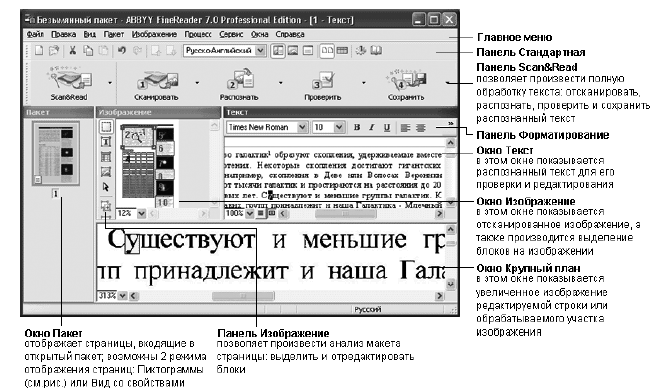
Вверху Главного окна FineReader находится меню системы, под ним – инструментальные панели. В программе их четыре: Стандартная, Форматирование, Изображение и Scan&Read.
Спрятать или показать инструментальные панели на экране можно через меню Вид (пункт Панели инструментов) или через локальное меню. Чтобы открыть локальное меню, щелкните правой кнопкой мыши на одной из инструментальных панелей. Панели, которые видны на экране, отмечены галочкой. Выберите панель, которую Вы хотите спрятать или, наоборот, показать.
Чтобы выбрать вид окна Пакет:
_ Нажмите на соответствующую кнопку ( / ) на панели инструментов Стандартная, или
_ Нажмите правой кнопкой мыши на окне Пакет и выберите в локальном меню пункт Вид>...
Внизу окна расположена информационная панель (еще ее называют строкой состояния), где Вы можете получить сведения о состоянии системы и производимых ею операциях, а также краткую справку о выбираемых Вами пунктах меню и кнопках. Остальное пространство Главного окна занимают по мере своего появления рабочие окна системы: Пакет, Изображение, Крупный план и Текст.
Окна Изображение, Крупный план и Текст связаны между собой: при двойном щелчке на изображении в окне Изображение курсор в окнах Крупный план и Текст (при наличии распознанного текста) переместится на ту же позицию, что и в окне Изображение.
Используется при редактировании большого количества страниц пакета.
Окно Пакет сверху; тип отображения страниц пакета: Вид со свойствами; Окна Текст и Крупный план.
Используется при большом количестве страниц пакета.
Окно Пакет сверху; тип отображения страниц пакета:
Вид со свойствами; Окна Изображение, Текст и Крупный план.
Используется при малом количестве страниц пакета.
Окно Пакет слева; тип отображения страниц пакета:
Пиктограммы; Окна Изображение, Текст и Крупный план Применение: Вариант расположения окон:
Возможности программы ABBYY FineReader
FineReader позволяет ввести документ одним нажатием на кнопку Scan&Read, не вдаваясь в подробности работы программы. Распознанный текст можно передать в текстовый редактор или электронную таблицу, сохранить в форматах RTF, DOC, Word XML (при сохранении в Microsoft Office 2003), PDF и HTML с полным сохранением оформления документа или сохранить в базе данных.
Для людей со среднем уровнем интеллекта.
Системы оптического распознавания символов (Optical Character Recognition – OCR) предназначены для автоматического ввода печатных документов в компьютер.
FineReader — омнифонтовая система оптического распознавания текстов. Это означает, что она позволяет распознавать тексты, набранные практически любыми шрифтами, без предварительного обучения. Особенностью программы FineReader является высокая точность распознавания и малая чувствительность к дефектам печати, что достигается благодаря применению технологии “целостного целенаправленного адаптивного распознавания”.
Процесс ввода документа в компьютер можно подразделить на два этапа:
1. Сканирование. На первом этапе сканер играет роль “глаза” Вашего компьютера: “просматривает” изображение и передает его компьютеру. При этом полученное изображение является не чем иным, как набором черных, белых или цветных точек, картинкой, которую невозможно отредактировать ни в одном текстовом редакторе.
2. Распознавание. Обработка изображения OCR–системой. Остановимся на втором шаге более подробно. Обработка изображения системой FineReader включает в себя анализ графического изображения, переданного сканером, и распознавание каждого символа. Процессы анализа макета страницы (определение областей распознавания, таблиц, картинок, выделение в тексте строк и отдельных символов) и распознавания изображения тесно связаны между собой: алгоритм поиска блоков использует информацию о распознанном тексте для более точного анализа страницы.
Как уже упоминалось, распознавание изображения осуществляется на основе технологии “целостного целенаправленного адаптивного распознавания”.
_ Целостность – объект описывается как целое с помощью значимых элементов и отношений между ними.
_ Целенаправленность – распознавание строится как процесс выдвижения и целенаправленной проверки гипотез.
_ Адаптивность – способность OCR–системы к самообучению.
В соответствии с этими тремя принципами система сначала выдвигает гипотезу об объекте распознавания (символе, части символа или нескольких склеенных символах), а затем подтверждает или опровергает ее, пытаясь последовательно обнаружить все структурные элементы и связывающие их отношения. В каждом структурном элементе выделяются части, значимые для человеческого восприятия: отрезки, дуги, кольца и точки.
Следуя принципу адаптивности, программа самостоятельно “настраивается”, используя положительный опыт, полученный на первых уверенно распознанных символах. Целенаправленный поиск и учет контекста позволяют распознавать разорванные и искаженные изображения, делая систему устойчивой к возможным дефектам письма. В результате работы в окне FineReader появится распознанный текст, который Вы можете отредактировать и сохранить в наиболее удобном для Вас формате.
Основные улучшения по сравнению с предыдущей версией:
_ Поддержка основных способов автоматической установки с сервера на рабочие станции. FineReader Corporate Edition поддерживает все основные способы автоматической установки в локальной сети: с помощью Active Directory, Microsoft Systems Management Server или с помощью командной строки.
_ Работа с многофункциональными устройствами, в том числе сетевыми. Многофункциональные устройства, совмещающие в себе функции сканера, принтера, копира и факса, становятся все более популярными. Теперь необязательно ставить каждому сотруднику свой сканер – достаточно одного мощного устройства, с которым работают все пользователи организации. FineReader умеет работать с такими устройствами, как подключенными к рабочей станции, так и сетевыми. Специальные настройки программы позволяют пользователю автоматически открывать и отсканированные изображения с любого места в локальной сети или с ftp сервера и распознавать их.
_ Различные модели корпоративного лицензирования. Кроме лицензирования по числу одновременного работающих пользователей, стали доступны также другие способы лицензирования. Вы сможете выбрать тот вариант, который в большей степени отвечает Вашим потребностям.
_ License Manager – средство управления лицензиями в сети. В FineReader Corporate Edition появилась удобная утилита управления лицензиями (Менеджер лицензий). С помощью нее осуществляется отслеживание использования FineReader на рабочих станциях, резервирование лицензий за рабочими станциями, добавление новых лицензий.
Форматы, в которых FineReader сохраняет распознанный текст FineReader сохраняет результаты распознавания в следующих форматах:
_ Microsoft Word Document (*.DOC)
_ Rich Text Format (*.RTF)
_ Microsoft Word XML Document (*.XML) (только для Microsoft Word 2003)
_ Adobe Acrobat Format (*.PDF)
_ HTML
_ Microsoft PowerPoint Format (*.PPT)
_ Comma Separated Values File (*.CSV)
_ Простой текст (*.TXT). FineReader поддерживает различные кодовые
страницы (Windows, DOS, Mac, ISO) и кодировку Unicode.
_ Microsoft Excel Speadsheet (*.XLS)
_ DBF
Сканирование
FineReader работает со сканерами через TWAIN–интерфейс. Это единый международный стандарт, введенный в 1992 году для унификации взаимодействия устройств для ввода изображений в компьютер (например, сканера) с внешними приложениями. При этом возможно два варианта взаимодействия программы со сканерами через TWAIN–драйвер:
_ через интерфейс FineReader: в этом случае для настройки опций сканирования используется диалог программы FineReader Настройки сканера;
_ через интерфейс TWAIN–драйвера сканера: для настройки опций сканирования используется диалог TWAIN–драйвера сканера.
Преимущества одного режима перед другим
В режиме Использовать интерфейс TWAIN–драйвера сканера, как правило, доступна функция предварительного просмотра изображения (preview), позволяющая точно задать размеры сканируемой области, подобрать яркость, тут же контролируя результаты этих изменений. К сожалению, диалог TWAIN–драйвера сканера у каждого сканера выглядит по–своему, в большинстве случаев все надписи на английском языке. Вид этого окна и смысл опций описан в документации, прилагаемой к сканеру.
В режиме Использовать интерфейс FineReader доступны такие опции, как возможность сканирования в цикле на сканерах без автоподатчика, сохранение опций сканирования в отдельный файл Шаблон пакета (*.fbt) и возможность использования этих опций в других пакетах.
Вы можете легко переключаться между этими режимами:
_ на закладке Сканирование/Открытие диалога Опции (меню Сервис>Опции) установите переключатель в одно из положений: Использовать интерфейс TWAIN–драйвера сканера или Использовать интерфейс FineReader.
